YouTube Musicは、Apple MusicやSpotifyと並ぶ人気の音楽ストリーミングサービスです。標準機能としてユーチューブ ミュージック歌詞の表示に対応していますが、実際には「歌詞の出し方が分からない」「なぜか表示されない」と悩む声も少なくありません。では、YouTube Musicで歌詞が出ないのはなぜでしょうか。どうすれば正しく表示できるのでしょうか。
本記事では、PC版・スマホ版それぞれでのYouTube Music歌詞の表示方法をわかりやすく解説し、歌詞が表示されない主な原因と対処法を具体的に紹介します。さらに、オフライン再生で快適に楽しむための実用的な方法やツールもあわせて取り上げます。最後まで読めば、YouTube Musicで歌詞をスムーズに表示し、好きな曲をより快適な環境で楽しむコツがつかめます。
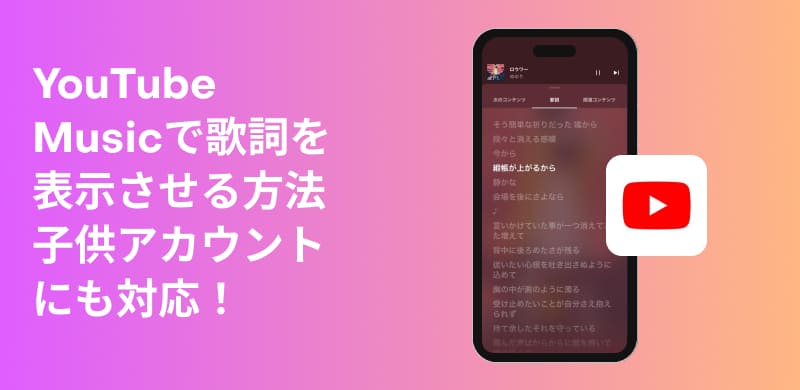
AYouTubeミュージックで歌詞を表示させる方法にお困りの方々のために、各デバイス別にYouTubeミュージック歌詞の出し方を詳しく解説します。どうかご確認ください。
現在、YouTube MusicにはPC向けの専用クライアントアプリが提供されておりません。なお、スマートフォンアプリ版と比較して、ウェブ版YouTube Musicでは歌詞行のクリックで該当箇所へ移動する機能が利用できませんので、どうかご注意ください。
PCでユーチューブミュージック歌詞を表示させるため、まずはウェブブラウザからYouTube Musicの公式サイトにアクセスしてください。
そして、YouTube Musicの音楽を再生する際に、右下にある「プレイヤーページを開く」ボタンをクリックして、Webプレーヤーを全画面表示にします。
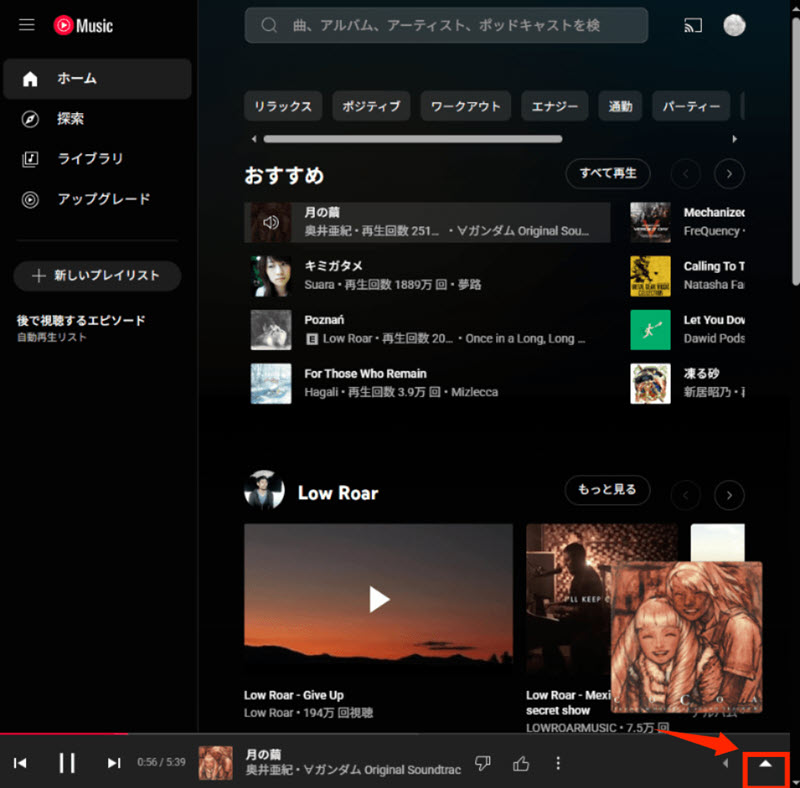
最後に、右側のリストの上部にある「歌詞」ボタンをクリックします。そうしますと、PCでYouTube Music歌詞が表示されます。
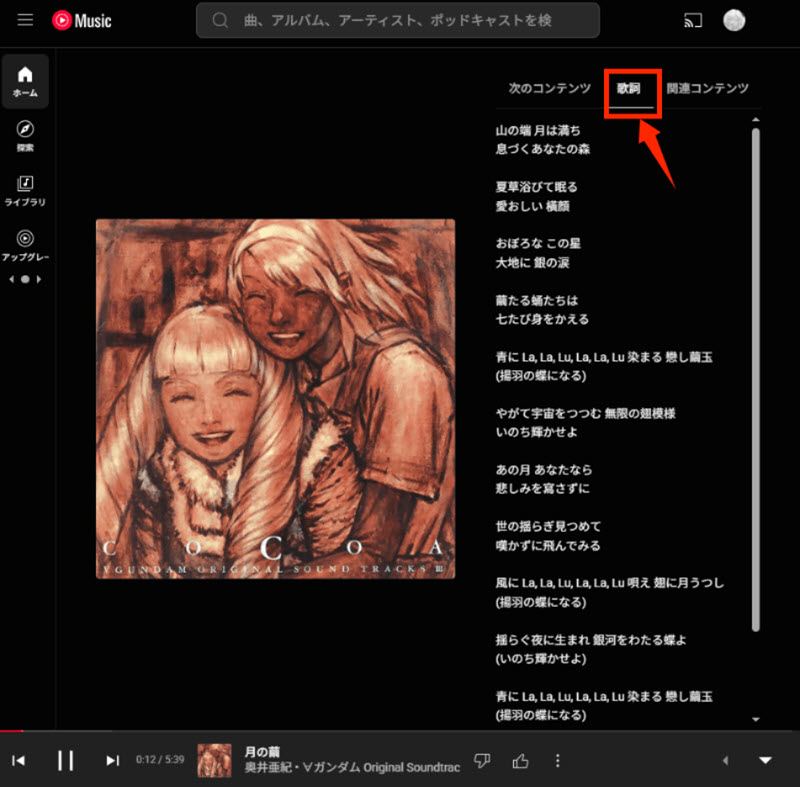
パソコン版とは異なり、スマートフォンには専用のYouTube Musicアプリが用意されています。このアプリを利用すると歌詞が表示されるだけでなく、パソコンのウェブ版と比べて、歌詞をタップすることで曲の任意の箇所へ即座に移動できる便利な機能も搭載されています。
スマホでYouTube Music歌詞を表示させるため、まずはYouTube Musicアプリをインストールして、再生したい音楽を見つけます。
そして、プレーヤーをタップして全画面表示させた後、下部にある「歌詞」ボタンをタップします。
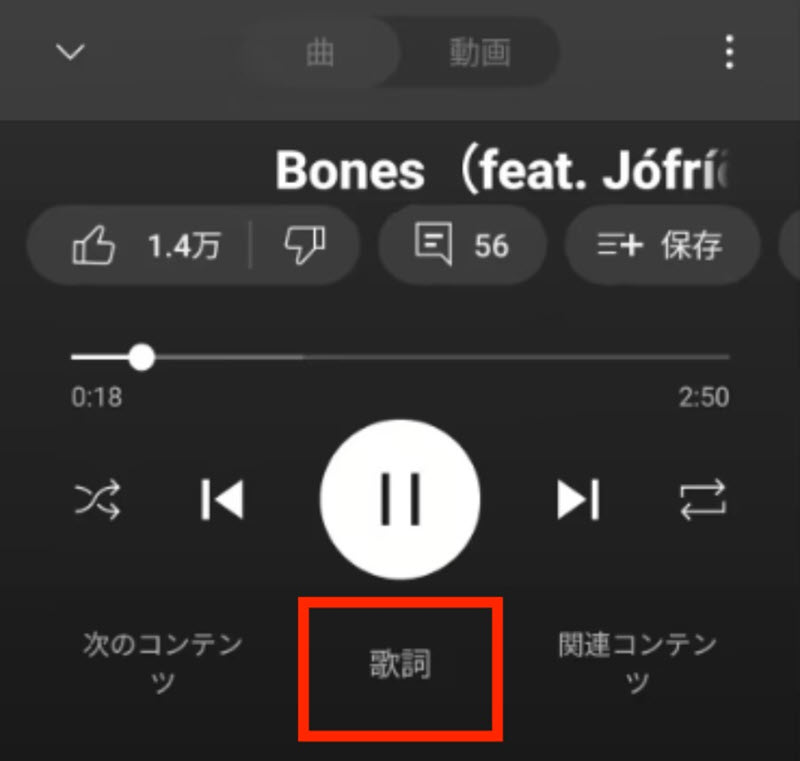
そうしますと、スマホでYouTube Music歌詞が表示されます。
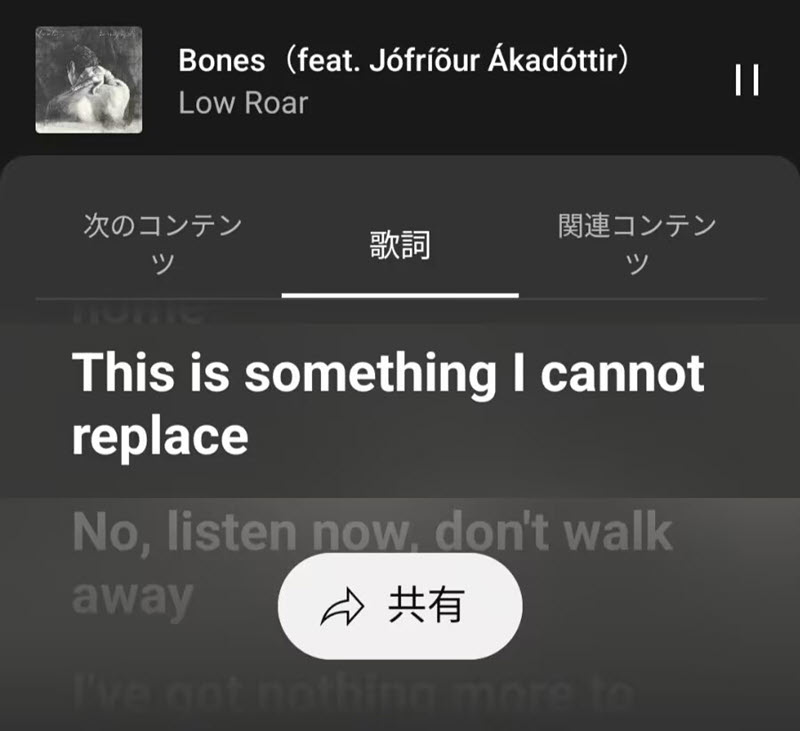
YouTube Music歌詞機能の欠点は何ですか?
YouTube Musicは歌詞表示に対応していますが、他の聴き放題音楽配信サービスと比べると歌詞が用意されている楽曲が少ないという印象です。 また、歌っている箇所に合わせて歌詞がハイライト表示される機能がなく全文表示のみなので、歌詞を追いづらいというデメリットがあります。
上記の方法を試してもYouTube Musicで歌詞が表示されない場合、どうすればよいでしょうか?このような場合、複数の要因が考えられます。これから歌詞が表示されない主な原因とその解決策について詳しく説明します。
YouTube MusicはApple MusicやSpotifyなどの成熟した音楽配信サービスと比べると、歌詞機能はまだ未熟です。そのため、歌詞表示に対応している楽曲が非常に限られており、最新曲やマイナーな楽曲では歌詞が表示されないケースが多くなります。現時点ではこの問題に対する有効な解決策はありませんが、「StreamByte for Music」などの音楽ダウンロードソフトを使ってYouTube Musicの音楽を保存し、歌詞ファイル対応のプレーヤーで自分で歌詞を表示させる方法がおすすめです。
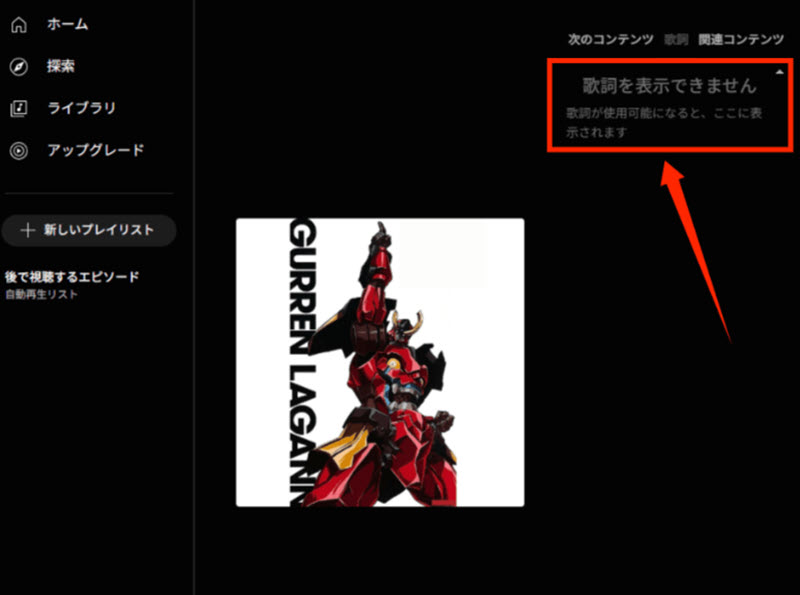
YouTube ミュージックアプリを利用していると、一時的な不具合が生じることがあり、その影響で歌詞ボタンが表示されなくなる場合があります。このような状況では、まずアプリを再起動してみてください。それでも改善されない場合は、アプリが最新バージョンかどうかを確認し、更新可能であればアップデートを行ってみてください。すでに最新版を利用している場合には、アプリを再インストールすることで、YouTube Musicで歌詞が正常に表示されるかどうかをご確認ください。
スマホでSafariなどのブラウザでYoutube Musicを利用すると、キャッシュが大量に溜まりやすくなります。この蓄積されたキャッシュを定期的に削除しないと、データがスマホ内に溜まったり、処理速度が低下したり、YouTube ミュージックで歌詞が出ない可能性があります。その場合、「設定→Safari→履歴とWebサイトデータを消去」でキャッシュファイルを削除してください。削除後、再度YouTube Musicで歌詞が表示されるかお試しください。
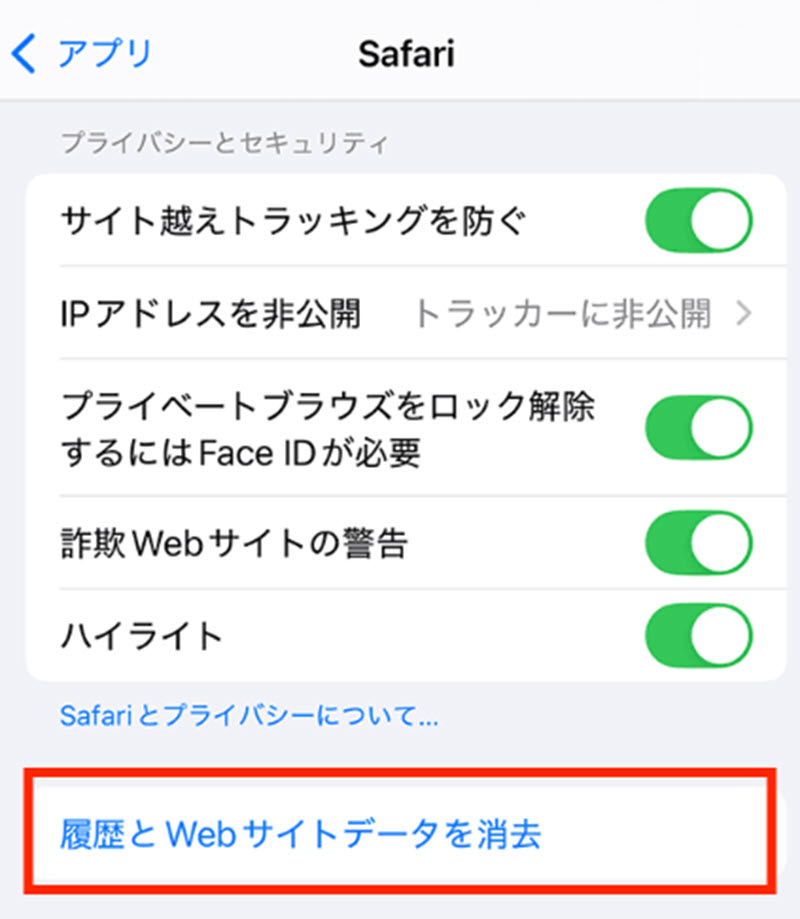
お使いのデバイスの処理速度が遅い場合や、YouTube Musicとの互換性に問題がある場合、YouTube Musicで歌詞ボタンが表示されないことがあります。このような状況では、一度デバイスを再起動してYouTube Musicで歌詞が表示されるか確認してみてください。それでも改善されない場合は、システムのバージョンを確認してください。OSが古い場合、YouTube Musicで歌詞が表示されない原因となる可能性があります。システムを最新版に更新した後、再度お試しください。
YouTube Musicで歌詞が表示されない場合、まずご利用のアカウントの種類をご確認ください。子供のアカウントの場合、管理対象アカウントとして保護者向け管理機能の制限を受けており、YouTube Musicで歌詞が出ない可能性があります。このような状況では、別のアカウントに切り替えるか、保護者による制限の解除が必要となり、それにより初めてYouTube Musicで歌詞ボタンが表示されるようになります。
YouTube Musicで歌词が表示されない原因の一つとして、サービス側の一時的な障害が考えられます。サーバー問題やメンテナンスなどにより、歌词データの取得が一時的に不可能になる場合があります。この場合、サーバー側で問題が解決されるのを待つしかありません。また、Appleデバイスを利用する場合、Appleのシステム状況ページでサーバーの状態を確認することができます。それを利用してAppleサービスに不具合があるかどうかをご確認ください
これまで、YouTube Musicで歌詞が表示されない主な原因とその解決方法について詳しく説明しました。ですが、PCのWeb版YouTube Musicでは基本的に同期表示機能がない歌詞が多く、モバイル版では同期表示機能があるものの、やはり全ての楽曲に対応しているわけではありません。もしより良い歌詞体験をお求めなら、音楽をダウンロードし、外部プレーヤーで歌詞を読み込むという方法を試してみるのも一つの手かもしれません。
「StreamByte for Music」は、YouTube Musicを含む主要音楽配信サービスに対応したオールインワンの音楽ダウンロード&変換ツールです。最大35倍速でユーチューブ楽曲をまとめて保存でき、タイトル・アーティスト・アルバムなどのID3タグを保持したまま、MP3/M4A/FLAC/WAV などの汎用形式へ高速変換できます。強力な DRM 解除にも対応しているため、保存したYouTube Musicの曲はPC・スマホ・カーオーディオなどお好みの環境で再生可能です。
また、YouTube Musicの曲を歌詞表示で楽しみたい方にも、汎用形式で保存しておけば、歌詞表示に対応したプレイヤーで快適に再生できます。「StreamByte for Music」の無料試用版は全機能を無料で利用できるので、ぜひお試しください。

「StreamByte for Musicがおすすめの理由」
では、「StreamByte for Music」を利用して、YouTube Musicから音楽をダウンロードする手順を紹介します。
ステップ1、公式サイトまたは上記のダウンロードボタンから「StreamByte for Music」をPCにインストールして起動します。メイン画面に表示されるサービス一覧からYouTube Musicを選択します。
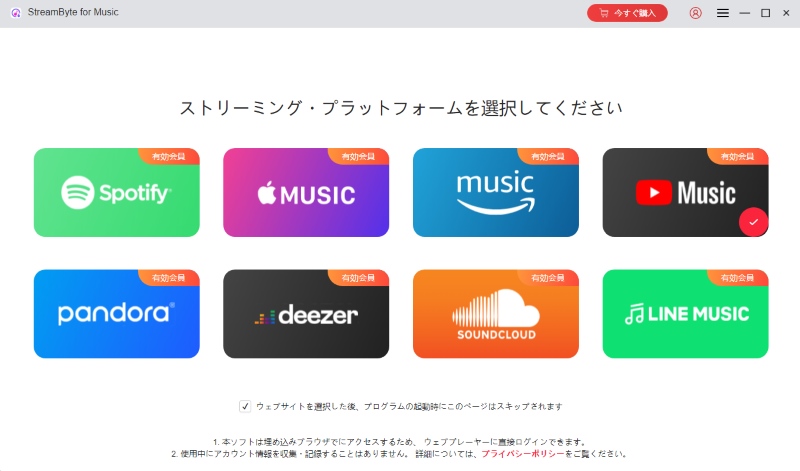
ステップ2、YouTube Musicのアカウントでログインし、曲・アルバム・プレイリストから保存したい音源を選びます。対象の楽曲で「変換リストに追加」をクリックします。複数曲の一括追加にも対応しています。
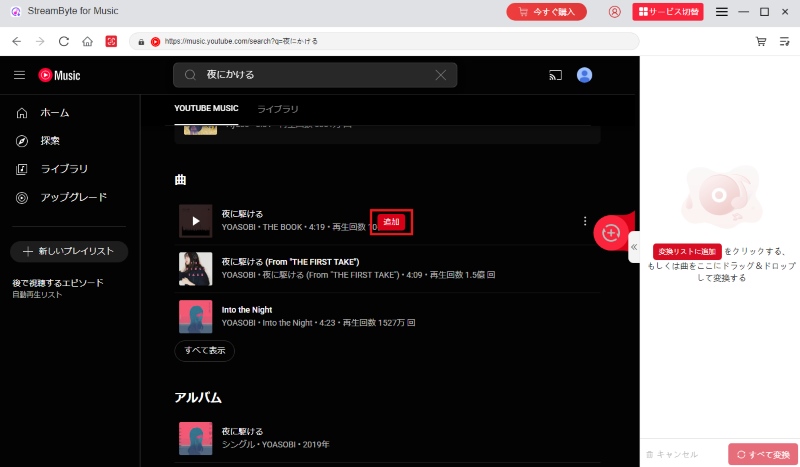
ステップ3、「オーディオ」からYouTube Music曲の出力形式(MP3/M4A/FLAC/WAV)やビットレート(最大320kbps)、左下から保存先フォルダを設定します。ID3タグ(タイトル/アーティスト/アルバムなど)は保持されるため、後で整理がしやすくなります。
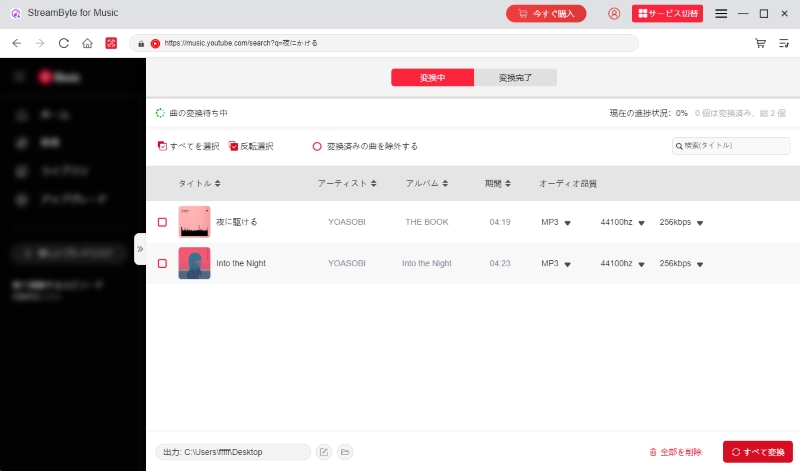
ステップ4、保存したいYouTube Music音源の追加が終わったら「すべて変換」をクリックして開始。進行状況は画面上で確認でき、完了したファイルは
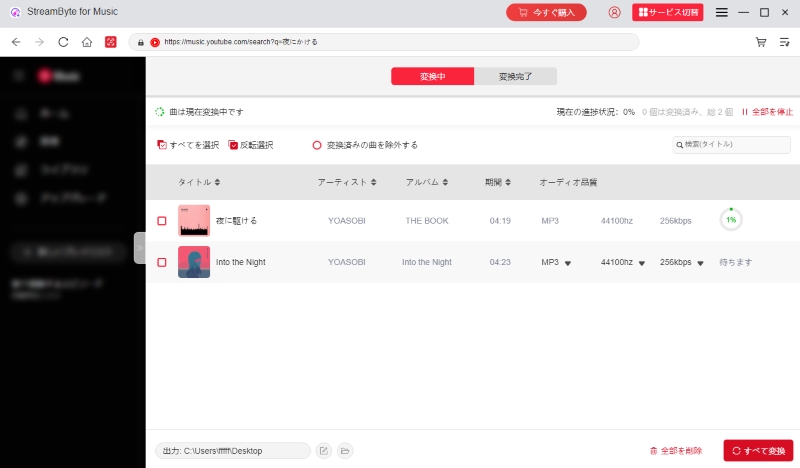
「StreamByte for Music」を利用すれば、YouTube Musicの楽曲を最大35倍速で高音質のまま一気に保存できます。ユーチューブのDRM解除に対応し、ID3タグ保持&保存先自由設定でライブラリ管理も快適になります。保存した音源はYouTube Musicのダウンロード制限に左右されず、いつでも永久オフライン再生が可能です。
それに、汎用形式で保存しておけば、YouTube Music 歌詞の表示に対応したプレイヤーでスムーズに再生できます。まずは14日間の無料試用で、速度と音質、使い勝手を体験してください。
ユーチューブミュージックの歌詞機能は無料ユーザーでも歌詞機能を使えます。無料会員とPremium会員では、歌詞機能に違いはなく、どちらも自由に歌詞をご覧いただけます。ただし、歌詞付きの音楽をダウンロードしたい場合には、Premium会員である必要があります。無料会員の方が音楽と歌詞をダウンロードしたい場合は、「StreamByte for Music」や「MusicFab」などの専用音楽ダウンロードソフトをご利用ください。
YouTube Musicの公式ダウンロード機能では、音楽から歌詞を取り出せてダウンロードすることはできません。ダウンロードした字幕付き音楽は、YouTube Musicアプリ内でのみ再生可能です。これは、YouTube Musicからダウンロードした楽曲にはDRM保護がかかっており、自由な編集や管理が制限されているためです。
YouTubeでは、13歳未満のお子様を対象とした保護者向け管理機能が提供されています。このため、子供のアカウントは「管理対象アカウント」として設定されており、YouTube Musicの「歌詞」タブを含む一部の機能をご利用いただくことができませんので、どうかご注意ください。
本記事では、PC版・スマホ版のYouTube Musicで歌詞を表示する方法を解説し、YouTube Music歌詞が表示されないときの原因と対処法を整理しました。ダウンロードの自由度と管理性を高める実用ツール「StreamByte for Music」もあわせて紹介しました。
このツールは、最大35倍速の高速処理で、320kbpsまでの高音質を保ったままYouTube Musicの楽曲をMP3/M4A/FLAC/WAVなどの汎用形式に変換・保存できる音楽ダウンロード&変換ソフトです。無料会員でも YouTube Musicの楽曲をPCに保存してオフライン再生でき、DRM解除に対応しているため、保存先の自由な指定やデバイス間の移動もスムーズになります。
また、保存したYouTube Musicの曲を歌詞表示に対応したプレイヤーに取り込めば、再生時に歌詞表示機能を活用できます。これにより、「YouTube Musicの歌詞がうまく表示されない」という状況でも、安定した歌詞表示環境で音楽を楽しめます。
本ソフトは14日間の無料体験をご利用いただけます。まずは「StreamByte for Music」をダウンロードして、操作性や音質をお確かめください!

StreamByteについて最新のニュース、製品のアップグレード、情報、ガイドや割引情報などをお届けします。
正しいメールアドレスを入力してください。